
Apple TV에는 세계의 많은 경이로움을 보여주는 다양한 아름다운 슬로우 모션 화면 보호기가 함께 제공됩니다. 이 비디오는 큰 화면의 TV에서 아름답게 보이지만 최근까지 컴퓨터에서 볼 수 없었습니다. 하지만 이제 Mac이나 Windows PC에서 모든 비디오를 화면 보호기로 사용할 수 있습니다.
Mac에서 Apple TV 화면 보호기 다운로드
1. GitHub에서 Aerial을 다운로드합니다.

2. 다운로드 디렉토리에서 압축 해제된 Aerial.saver 파일을 두 번 클릭합니다.
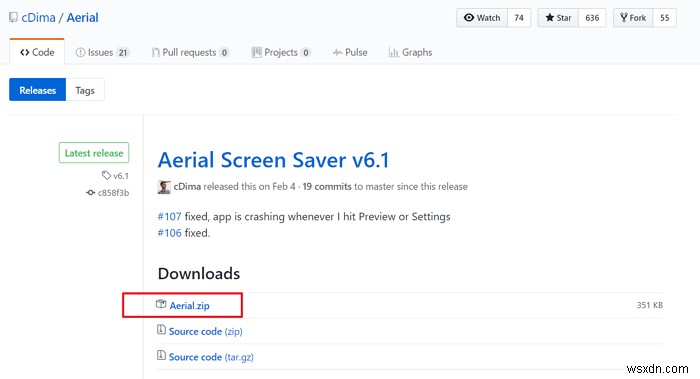
3. 팝업 시스템 환경설정 창에서 "설치"를 클릭합니다.
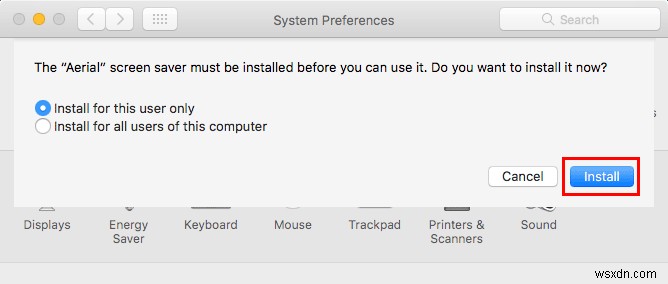
4. 자동으로 열리지 않으면 바탕 화면 및 화면 보호기 환경 설정 창을 열고 아래로 스크롤하여 공중 화면 보호기를 클릭하십시오.
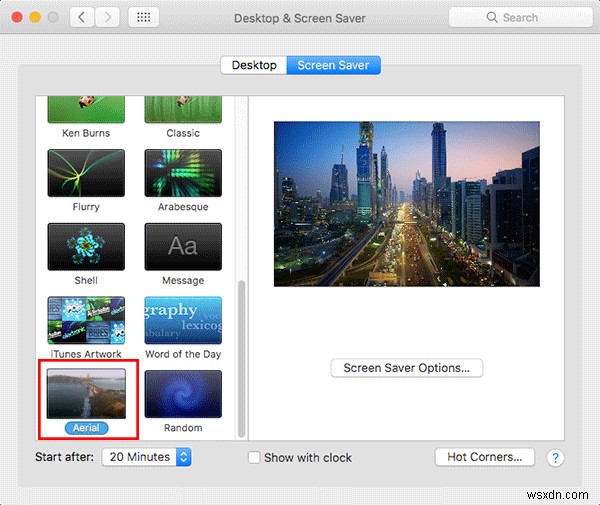
5. "화면 보호기 옵션 ..."을 클릭하여 대체 비디오를 선택하거나 다중 디스플레이 옵션을 설정합니다.
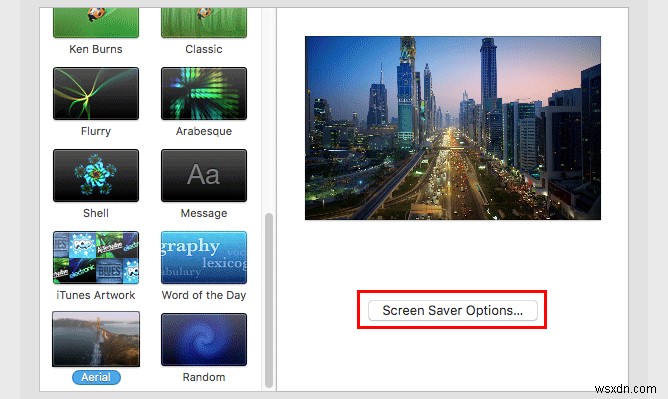

Windows 10 PC에서 Apple TV 화면 보호기 다운로드
다른 프로그램을 사용하여 Windows 10 PC에서 Apple의 TV 화면 보호기를 얻을 수 있습니다. 동영상이 재생되는 시기를 제어할 수는 없지만 여전히 멋지게 보입니다.
1. Github에서 cDima의 Airial Screen Saver를 다운로드합니다.
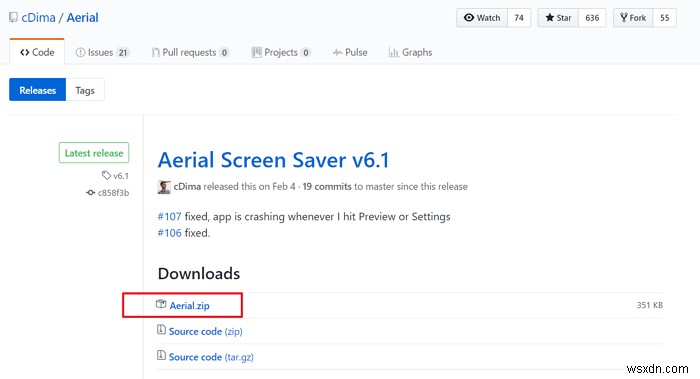
2. 다운로드 파일의 압축을 풀고 "Aerial" 폴더를 엽니다.

3. 화면 보호기 파일을 “C:\Windows”에 복사합니다. 응용 프로그램 파일은 그대로 두십시오.
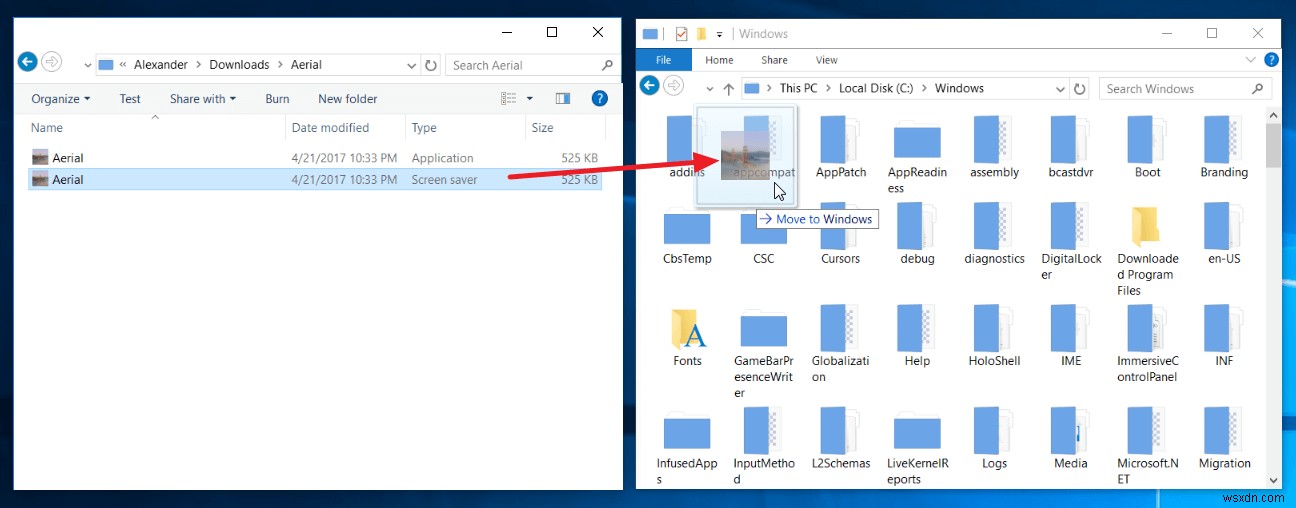
4. 시작 메뉴에 "화면 보호기"를 입력하고 "잠금 화면 슬라이드쇼 켜기/끄기"를 클릭합니다.
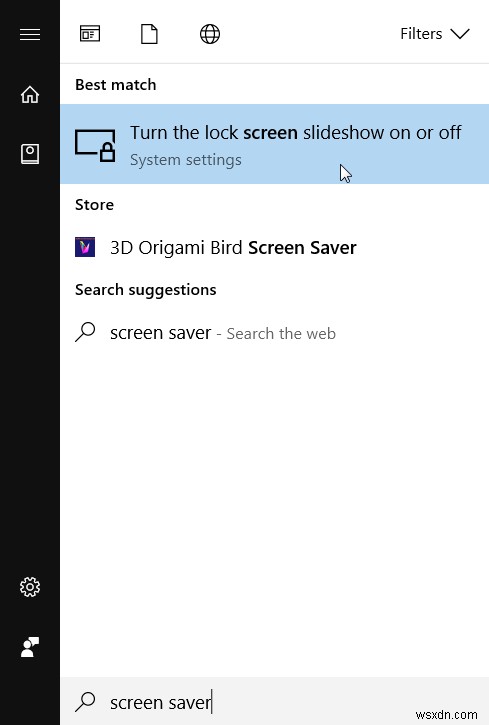
5. 아래로 스크롤하여 "화면 보호기 설정"을 클릭합니다.

6. 드롭다운 메뉴를 클릭하고 "항공"을 선택합니다.

7. "확인"을 클릭하여 변경 사항을 저장합니다.

결론
Windows 10을 사용하든 macOS를 사용하든 GitHub 리포지토리를 사용하여 Apple의 슬로우 모션 화면 보호기를 빠르게 설치할 수 있습니다.
